打印机驱动安装失败怎么办?详细步骤是什么?
- 经验技巧
- 2025-01-30
- 37
随着计算机技术的不断发展,打印机已经成为人们日常生活和工作中必不可少的电子设备。但是在使用打印机时,很多人会遇到找不到打印机驱动程序的问题,导致打印机无法正常使用。本篇文章将以如何安装打印机驱动程序为主题,为大家提供全方位指导,帮助大家轻松解决这一问题。
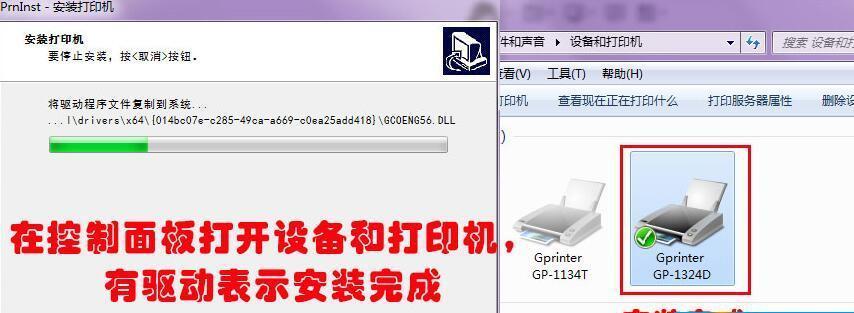
一、下载适合自己打印机的驱动程序
我们首先需要从官方网站或其他可信网站上下载适合自己打印机的驱动程序。在下载时一定要注意选择适合自己打印机型号和操作系统的驱动程序,否则会导致无法正常安装和使用。
二、关闭防火墙和杀毒软件
在安装打印机驱动程序之前,我们需要先关闭防火墙和杀毒软件,这是因为这些软件可能会误判安装包为病毒而阻止安装。关闭的方法可以根据软件品牌和版本不同而有所区别,但一般都可以在软件设置中找到。
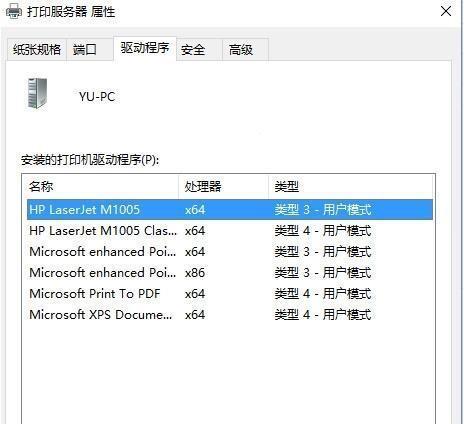
三、解压缩安装包
下载好驱动程序后,需要先将其解压缩。如果安装包是zip或rar格式,可以使用相应的解压软件进行解压。如果是exe格式的安装包,则可以直接双击运行,无需解压。
四、运行安装程序
在解压缩后的文件夹中,找到运行安装程序的exe文件,双击打开。一般情况下,该文件名为setup.exe或install.exe。
五、选择安装类型
运行安装程序后,会跳出一个窗口,提示选择安装类型。这个窗口根据驱动程序的不同而有所不同。一般情况下,我们可以选择“推荐安装”或“自定义安装”。
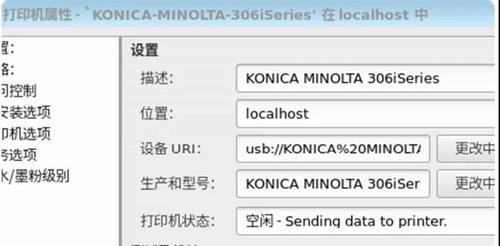
六、确认安装路径
在选择完安装类型后,需要确认安装路径。默认情况下,程序会将驱动程序安装到系统盘的C:\ProgramFiles\目录下。如果需要修改安装路径,可以点击“浏览”按钮进行修改。
七、开始安装
确认好安装路径后,点击“安装”按钮,开始安装驱动程序。在安装过程中,需要注意不要关闭安装程序窗口,否则会导致安装失败。
八、等待安装完成
安装过程需要一定的时间,请耐心等待。一般来说,安装完成后会自动弹出安装成功的提示框。
九、重启电脑
安装完成后,为了保证驱动程序能够正常运行,我们需要重启电脑。在重启前,一定要将所有正在运行的程序都关闭,以免影响电脑的正常重启。
十、测试打印机
重启电脑后,可以测试一下打印机是否正常运行。如果能够正常打印出测试页,则说明驱动程序已经安装成功。
十一、备份驱动程序
在驱动程序安装成功后,我们可以将驱动程序备份到其他地方。这样,在重装系统或更换电脑时,就可以直接使用备份的驱动程序,而不需要重新下载和安装。
十二、卸载驱动程序
如果打印机不再使用或需要更换驱动程序时,我们可以将驱动程序进行卸载。在Windows系统中,可以在“控制面板”-“程序”-“卸载程序”中找到对应的驱动程序进行卸载。
十三、更新驱动程序
随着打印机技术的不断发展,厂商会不断推出新的驱动程序。如果我们想要让打印机始终保持良好的运行状态,就需要定期更新驱动程序。
十四、注意事项
在安装打印机驱动程序时,需要注意以下几个问题:选择适合自己打印机型号和操作系统的驱动程序;关闭防火墙和杀毒软件;选择正确的安装路径;不要关闭安装程序窗口;重启电脑。
十五、
安装打印机驱动程序是使用打印机的前提条件之一。通过本文的介绍,我们可以了解到安装驱动程序的详细过程及注意事项。相信在未来的使用中,我们可以轻松解决各种打印机驱动程序安装问题。
版权声明:本文内容由互联网用户自发贡献,该文观点仅代表作者本人。本站仅提供信息存储空间服务,不拥有所有权,不承担相关法律责任。如发现本站有涉嫌抄袭侵权/违法违规的内容, 请发送邮件至 3561739510@qq.com 举报,一经查实,本站将立刻删除。